הגדרת ברירת המחדל עבור טקסט בעמודות רשימה היא טקסט רגיל. אך על-ידי בחירת ההגדרה המשופרת של עמודת טקסט עשיר , באפשרותך להתאים אישית את צבע הגופן, הגודל או הסגנון או הסימון של הטקסט. אתה זקוק לרמת הרשאה לעריכה או לגירסה מתקדמת יותר כדי ליצור עמודת טקסט עשיר משופרת .
יצירת עמודת טקסט עשיר משופרת
הערה: האם המסך שלך נראה שונה מהדוגמאות שלהלן? ייתכן שמנהל המערכת שלך מגדיר חוויה קלאסית ברשימה, או שאתה משתמש בגירסה קודמת. אם כן, ראה עיצוב הטקסט תחת כותרות עמודות ברשימות. אם אתה בעלים של רשימה, בעלים של אתר או מנהל מערכת, ראה החלפת חוויית ברירת המחדל עבור רשימות או ספריות מסמכים מחדש או קלאסי עבור השלבים להגדרת חוויית ברירת המחדל.
-
פתח את הרשימה שברצונך ליצור עבורה עמודת טקסט עשיר משופרת.
-
ברשימה, גלול אל הקצה השמאלי ולאחר מכן בחר + הוסף עמודה או +.
-
בתפריט, בחר שורות טקסט מרובות.
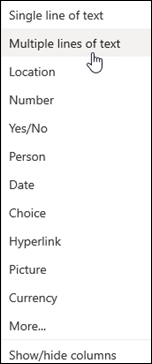
-
הקלד את השם והתיאור של העמודה שלך.
-
לחץ על אפשרויות נוספותולאחר מכן בחר את האפשרות השתמש בטקסט עשיר משופר (טקסט עשיר עם תמונות, טבלאות והיפר-קישורים) .
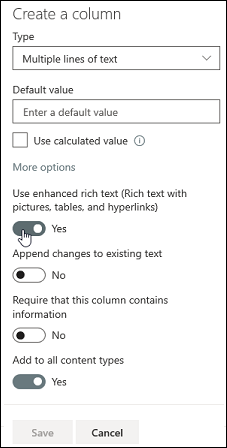
-
לחץ על שמירה.
עריכת עמודת טקסט עשיר משופרת
-
פתח את הרשימה שברצונך לערוך.
-
בחר את פריט הרשימה, לחץ באמצעות לחצן העכבר הימני ולאחר מכן בחר ערוך.
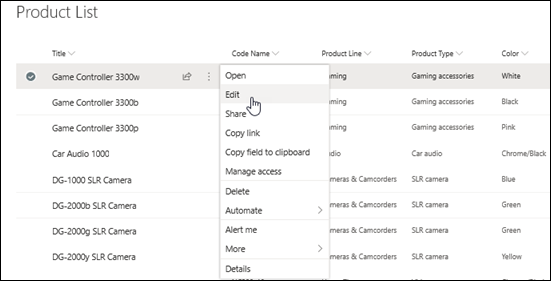
-
לצד תווית הטקסט , לחץ על

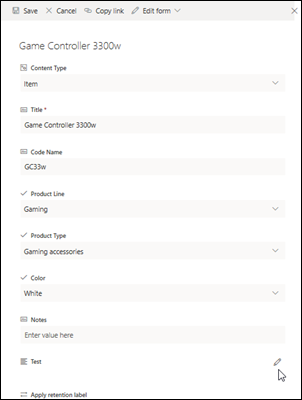
שים לב שאין באפשרותך לערוך עמודת טקסט עשיר משופרת בתצוגת עריכה מהירה .
-
הוסף טקסט ועצב אותו באופן הרצוי (שנה את הגופן, גודל הגופן, צבע הגופן, סימון, מודגש, נטוי, קו תחתון, נקודות תבליט, מספור וכן הלאה.
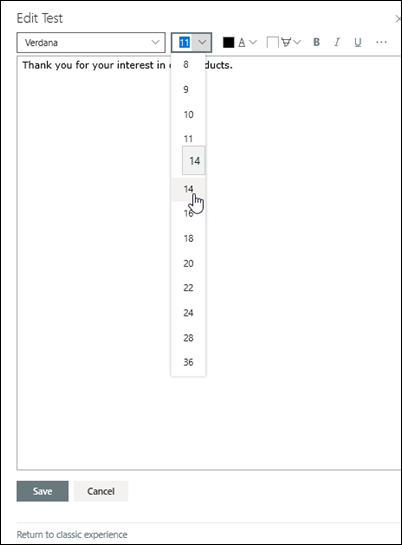
-
לקבלת אפשרויות עיצוב נוספות, לחץ על שלוש הנקודות (...) ובחר מהרשימה.
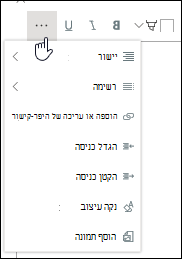
-
אם ברצונך להחיל את העיצוב בטבלה הבאה, בחר חזור לחוויה קלאסית בחלק התחתון של חלון העריכה.
תכונות בעורך הטקסט העשיר הקלאסי שאינן נתמכות בעורך הטקסט העשיר המודרני:
התקפה על טקסט
כתב תחתי, קובץ script של Super
פיסקה משמאל לימין, פיסקה מימין לשמאל
יישור יישור לשני הצדדים
סגנונות
סימוני > עריכת מקור HTML
סימון > בחירת רכיבים בדף בהתבסס על רכיבי html
סימון > המרת HTML ל-XHMTL
סימון > בחר שפה
הוספת > טבלה
הוספת > העלאת תמונה לאתר
הוספת > העלאת קובץ לאתר
הוספת קוד > Embed
-
-
אם ביצעת שינויים, לחץ על הכרטיסיה עריכה ולאחר מכן לחץ על שמור.
-
לחץ על שמירה.
ספק לנו משוב
האם מאמר זה היה שימושי? אם כן, ספר לנו על כך בחלק התחתון של דף זה. אם הוא לא היה שימושי, ספר לנו מה היה מבלבל או חסר. אנו נשתמש במשוב שלך כדי לבדוק שוב את העובדות, להוסיף מידע ולעדכן מאמר זה.










